La meilleure application de retouche photo pour l’iPhone
Lorsque nous avons examiné pour la première fois les applications de retouche photo pour l’iPhone il y a plusieurs années, VSCO était un précurseur, avec sa large gamme de filtres magnifiques, des outils de retouche profonds et des options d’exportation faciles. L’année dernière, cependant, ils ont déployé une mise à jour qui a rendu l’application déroutante à utiliser; pendant ce temps, Darkroom a reçu un tas de mises à jour qui en ont fait notre premier choix.
Maintenant, cependant, il est plus difficile que jamais de choisir un gagnant. Beaucoup d’applications que nous avons examinées ont fait un excellent travail de nettoyage de leurs interfaces utilisateur, et elles semblent toutes offrir un tas de filtres et d’outils vraiment géniaux. De toute évidence, nous devions jeter un autre coup d’œil et voir si la chambre noire est toujours au sommet.
Les critères sont similaires et, sans ordre particulier, voici ce que nous avons considéré comme important dans une excellente application de retouche photo:
- Facilité d’utilisation
- Prise en charge des photos RAW et HEIF
- Prise en charge de l’API de profondeur
- Variété et qualité des filtres
- Sophistication des outils de réglage manuel
- Qualité d’exportation, y compris la préservation des métadonnées
- Performance
- Valeur
- Politique de confidentialité
- Fréquence des mises à jour
Deux nouveaux points d’évaluation cette année que je voudrais souligner sont le support BRUT et HEIF et la force de la politique de confidentialité de l’application. Ce dernier est particulièrement important pour cette catégorie d’applications, car elles ont généralement accès à l’ensemble de votre photothèque, et vous ne voulez pas qu’elles fassent quelque chose de loufoque avec cette autorisation.
Bien sûr, il y a une chose dont tout bon examen de retouche photo a besoin: beaucoup de photos. Alors, lorsque l’équipe de The Sweet Setup m’a chargé d’écrire cette critique, j’ai bravé une prévision misérable et j’ai gravi le col Sentinel, près de Lake Louise, pour votre plus grand plaisir.
Notre choix
Nous pensons que la chambre noire représente toujours le meilleur équilibre entre le pouvoir, la facilité d’utilisation, le produit final et les mises à jour fréquentes. En fait, la dernière version majeure de Darkroom a vraiment solidifié l’avance de l’application.
Pour commencer, c’est une application magnifiquement conçue qui se sent comme à la maison sur l’iPhone. Découvrez l’icône impressionnante, avec sa lueur au néon soigneusement rendue et son « câblage » pour commencer. Et cette attention aux détails passe également par l’application: elle n’utilise aucun élément d’interface tout droit sorti d’UIKit, mais tout semble très fluide, réactif et net. C’est une application très élégante à utiliser, en particulier avec des fonctionnalités petites mais géniales comme cacher des captures d’écran dans le sélecteur de photos.
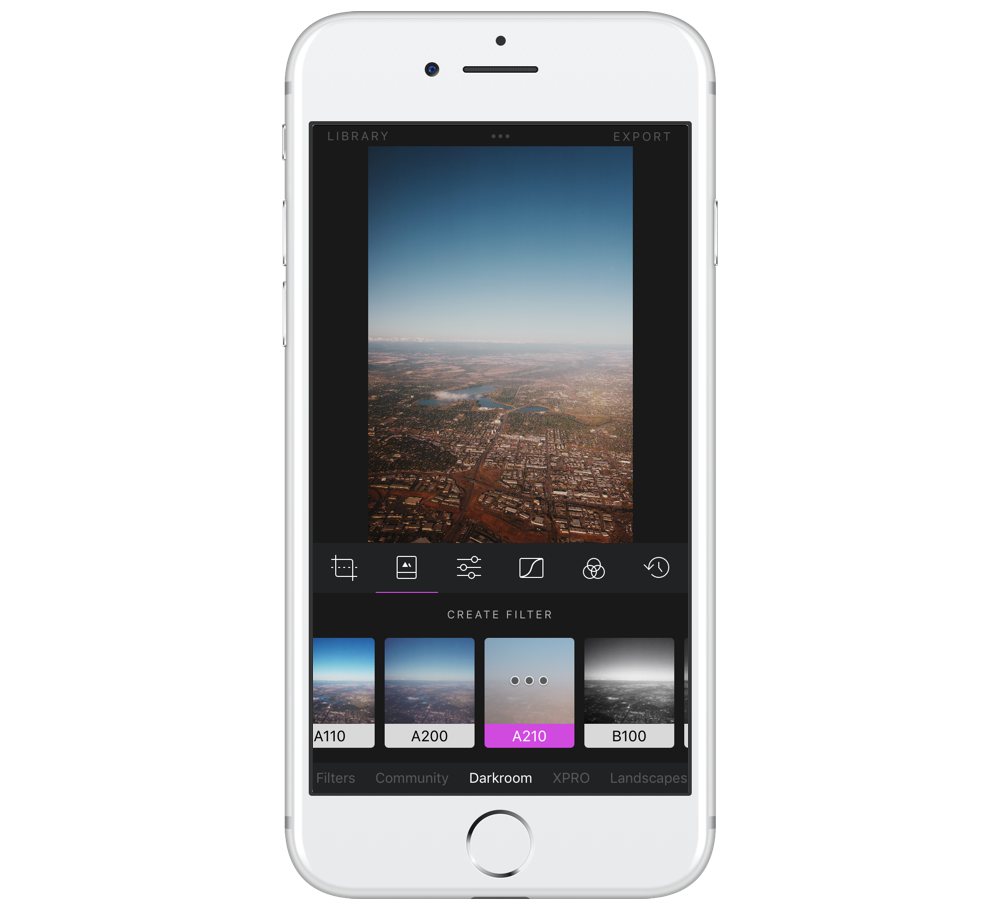
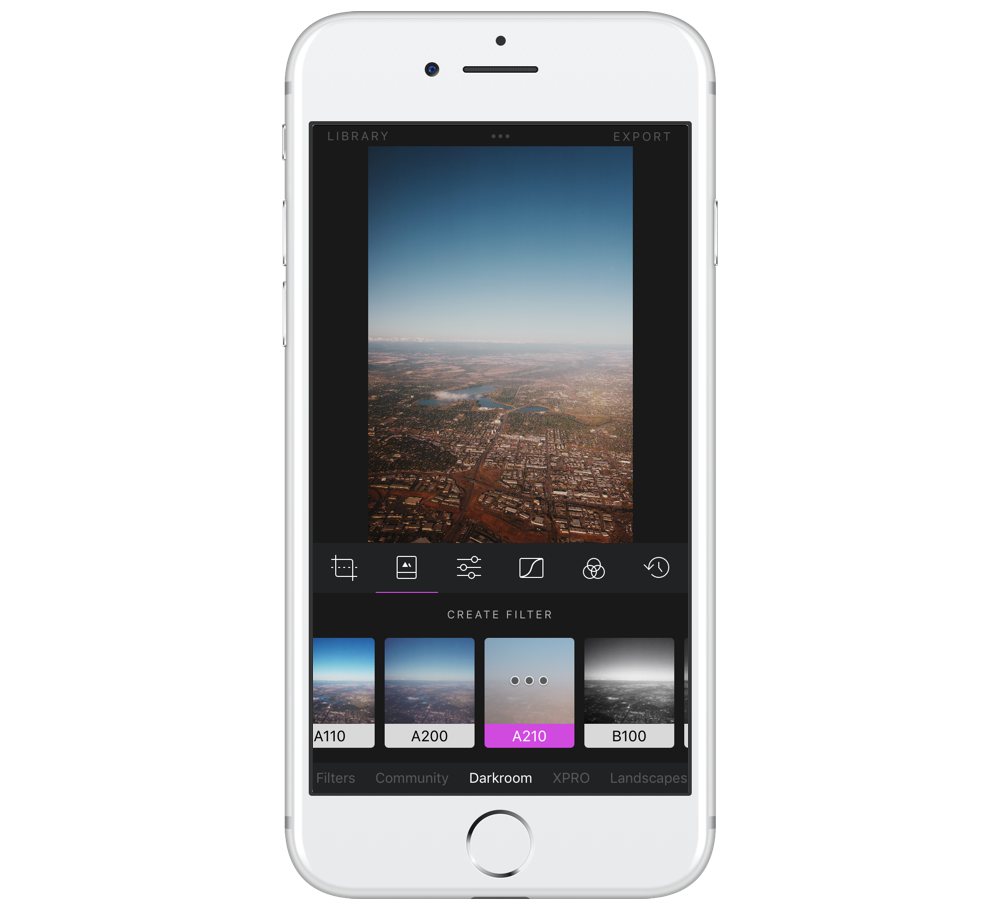
Appuyer sur une photo de votre bibliothèque l’ouvre, mais, contrairement à de nombreuses applications, il n’y a pas d’étape « d’importation » ou de bibliothèque séparée — Chambre noire lit simplement la photo en place. Le processus d’enregistrement d’une photo est tout aussi simple: vous pouvez enregistrer vos modifications en place de manière non destructive, ou vous pouvez enregistrer votre photo en tant que copie. Cela le rend vraiment léger et facile à insérer et à retirer pour apporter des modifications à vos images. Et faire des ajustements est, s’il y a quelque chose, encore plus facile.
L’une des plus grandes forces de la Chambre noire a toujours été son ouverture. Pour comprendre pourquoi et ce qui le rend différent, vous devez savoir comment les filtres fonctionnent dans à peu près n’importe quelle application de retouche photo. Les filtres sont essentiellement des combinaisons prédéfinies d’ajustements de courbe, de réglages spécifiques à la teinte et — peut-être – de faux grains de film ou d’autres textures. Les courbes modifient l’exposition et l’équilibre d’une image et peuvent être utilisées pour « écraser » la gamme tonale de la photo plus près du noir et blanc pour un contraste plus élevé, rapprocher les ombres et les reflets du gris pour un aspect fané, ou même ajuster la balance des teintes RVB à différents points du spectre de luminosité. Par exemple, un moyen facile de créer un effet de tonification fractionné avec un outil courbes consiste à réduire légèrement la quantité de bleu dans les zones plus claires — ce qui donne un aspect plus crémeux aux reflets — et à augmenter légèrement la quantité de bleu et de vert dans les zones plus sombres, ce qui atténue légèrement les ombres de la scène.
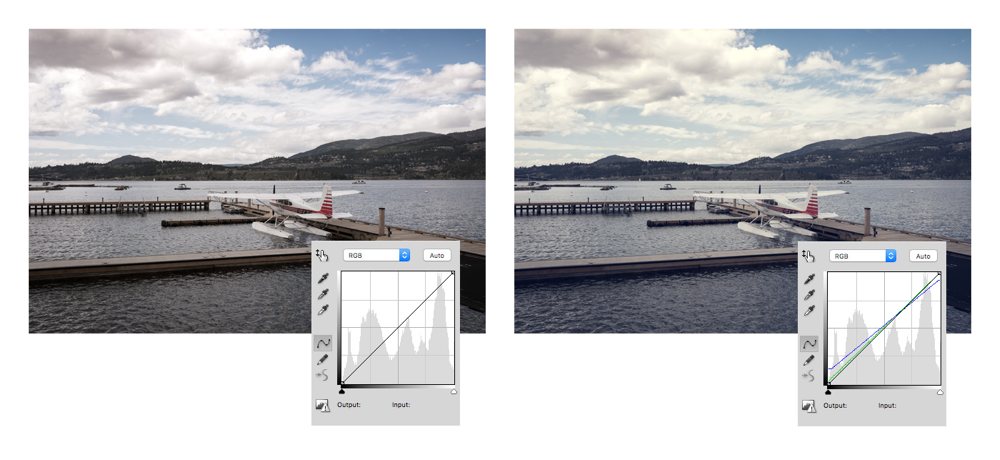
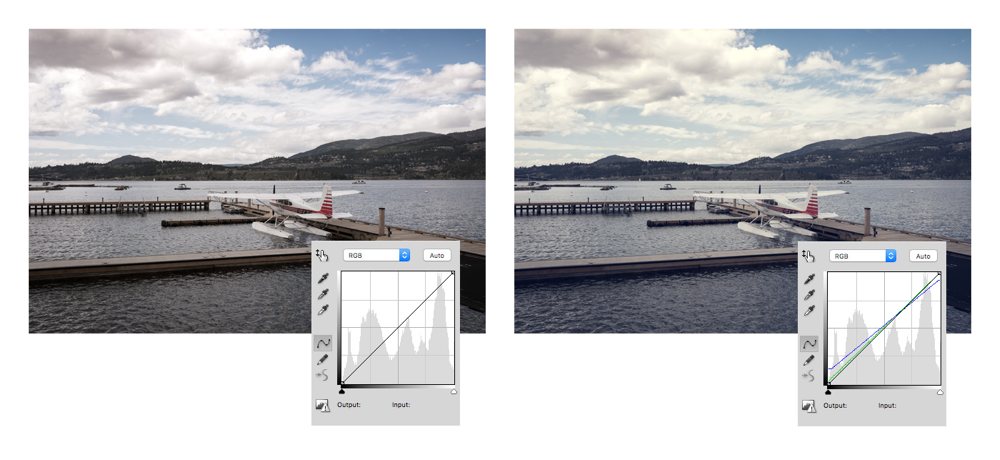
Qu’est-ce que cela a à voir avec la Chambre noire? Eh bien, alors que la plupart des éditeurs de photos appliquent simplement le filtre au-dessus de l’image et le traitent comme un produit singulier, Darkroom considère ses filtres plus comme des préréglages pour les ajustements d’image de l’application. Si vous aimez le style général d’un filtre mais que vous souhaitez augmenter la quantité de détails dans les médiums, pas de problème — ajustez simplement les courbes du filtre.


Cela signifie bien sûr que vous pouvez créer vos propres préréglages. Si vous avez quelques ajustements à appliquer à vos photos, pourquoi ne pas créer un filtre prédéfini et vous faire gagner du temps? La chambre noire vous permet de le faire.
En fait, il y a très peu de défauts que nous pouvons trouver avec la chambre noire. Je suppose que son plus grand inconvénient est la sélection de filtres quelque peu limitée: même avec tous les achats intégrés, eh bien, achetés, il y en a moins de quarante, dont environ un quart sont différents types de niveaux de gris. Cela semble parfois un peu restrictif, mais la flexibilité de pouvoir modifier et enregistrer vos propres filtres aide à atténuer le problème.
La seule autre chose quelque peu inquiétante est la politique de confidentialité de Darkroom, qui est assez générique pour un site Web, mais vague pour une application de retouche photo. Nous avons contacté Bergen, la société qui fabrique Darkroom, pour obtenir des éclaircissements à ce sujet.
En dehors de cela, nous aimons vraiment, vraiment la chambre noire. Vous connaissez ces applications qui ont l’impression de compléter votre iPhone? Par exemple, si je devais configurer mon iPhone à partir de zéro, je téléchargerais immédiatement Tweetbot, Instagram, Things, Fantastical et Weather Line sans même y penser. Et Chambre noire – c’est aussi sur la liste.
Autres choix
VSCO
VSCO est définitivement un concurrent fiable une fois de plus après que l’équipe derrière lui a reconsidéré l’élément d’interface « joystick » de l’application, auparavant déroutant. Et, par « reconsidéré », je veux dire « supprimé » – une décision qui est absolument pour le mieux.
VSCO fournit toujours une sélection absolument massive de filtres à l’achat et d’outils de réglage de haute qualité. Les ajustements auxquels vous vous attendez — comme la luminosité, le contraste et la saturation — sont complétés par des contrôles plus avancés de la perspective, une teinture fractionnée des reflets et des ombres et un grain de faux film qui semble plutôt bien.
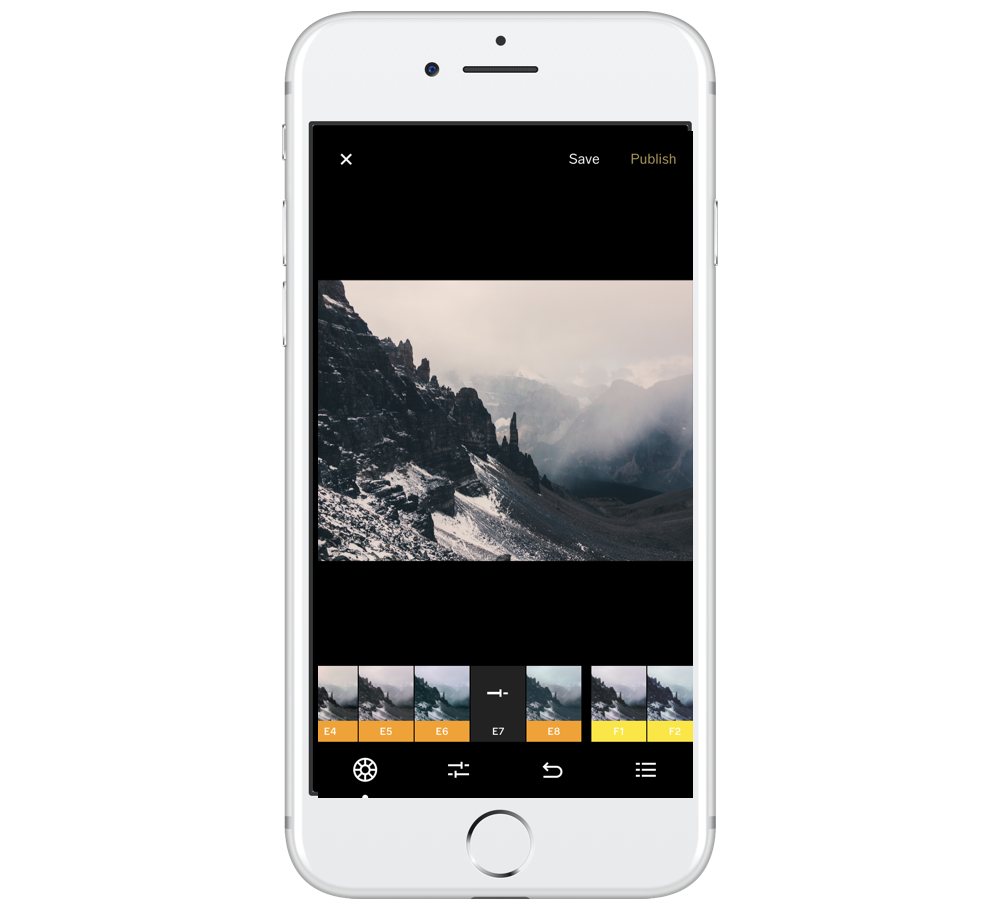
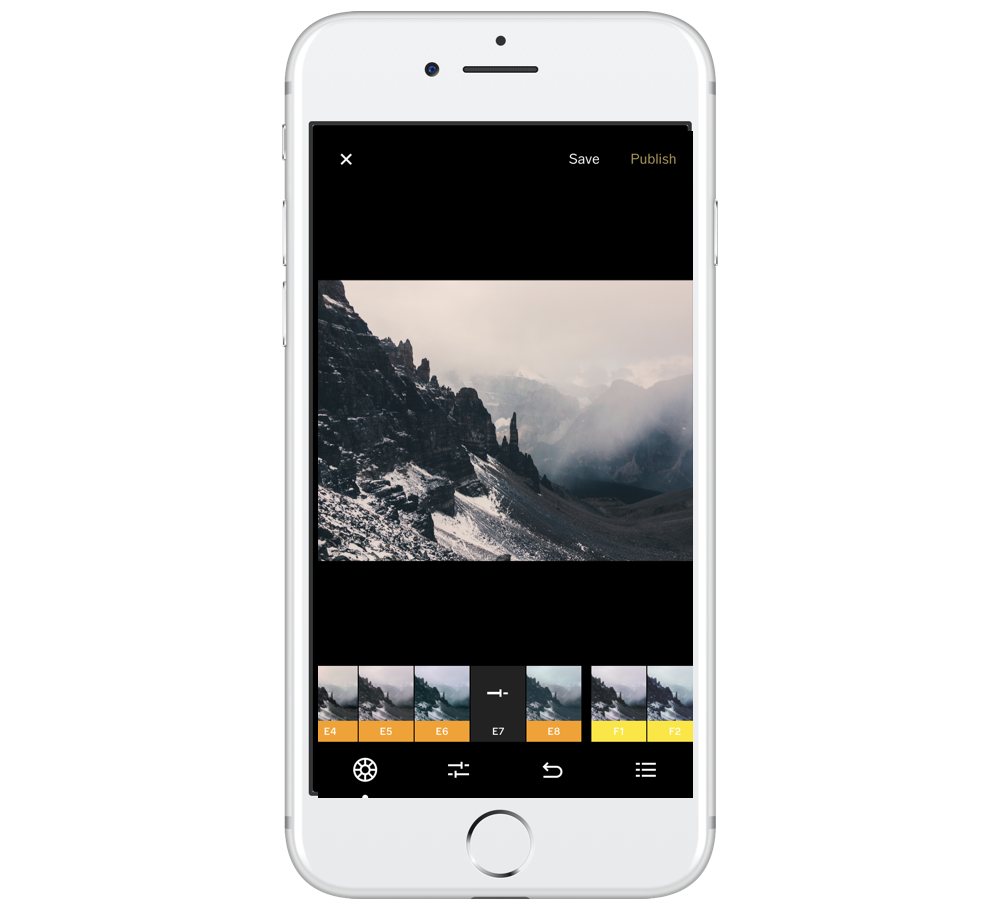
La société de fourniture visuelle est bien connue pour ses ensembles de préréglages Adobe Lightroom — pour Windows et Mac – qui imitent des types spécifiques de films, tels que Kodak Portra 160, Fujifilm Xperia 400 et Ilford HP5. La plupart des préréglages de VSCO pour iOS ont un aspect filmique similaire, mais, contrairement aux packs de bureau, ne font pas référence à des films spécifiques. Ils viennent dans des familles avec des noms cryptiques comme M ou C—M, dit VSCO, est un ensemble de filtres « maussades » et « sous–exposés » numérotant M1–M3, tandis que C est à la fois « vibrant » et « classique » en C1–C3, et « chromatique » en C4-C9. Je ne sais pas si c’est le souhait de VSCO d’éviter de comparer ces filtres à leurs préréglages de logiciels de bureau professionnels, mais, au moins dans mon utilisation, ils se sont révélés être construits à un niveau très élevé.
Avec autant d’options vaguement nommées, il peut être facile de tomber dans le piège de mémoriser une poignée de favoris. Il est préférable d’éviter de faire cela; au lieu de cela, jouez avec autant de filtres que vous pouvez raisonnablement prévoir. Vous pouvez également ajuster la force des filtres lorsque vous les appliquez, et vous constaterez peut-être que vous obtenez de meilleurs résultats avec une touche plus légère.
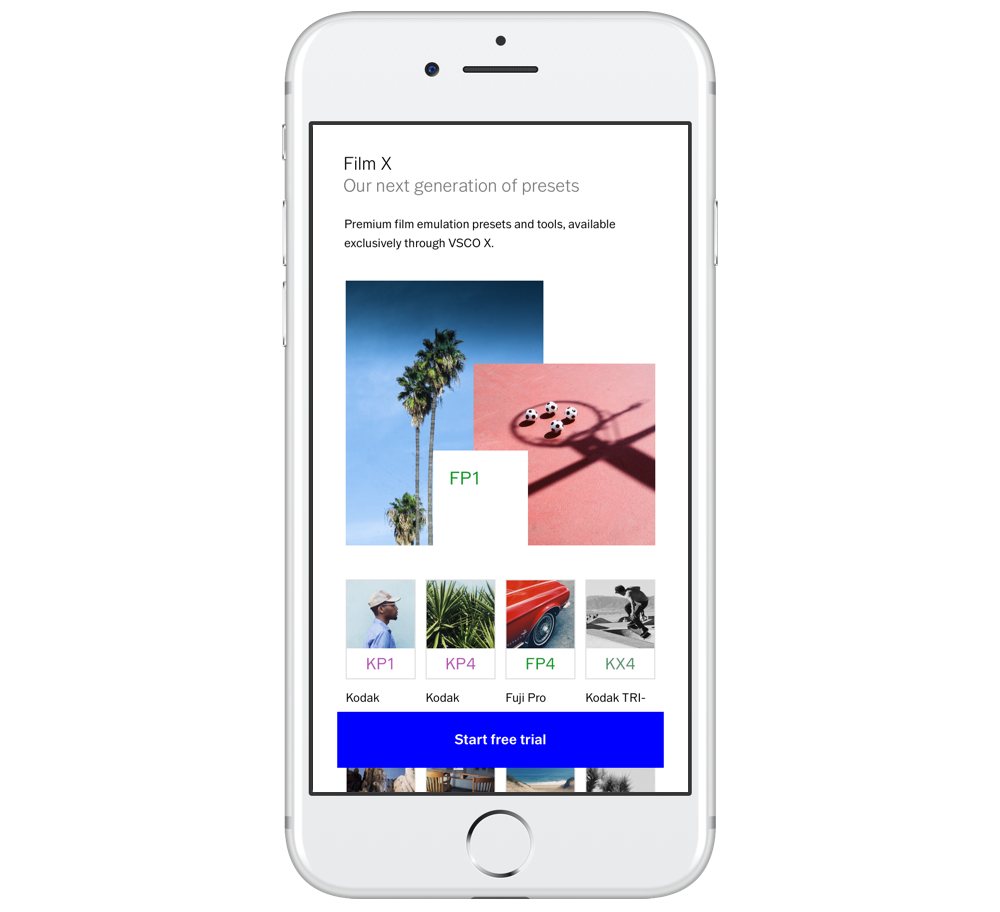
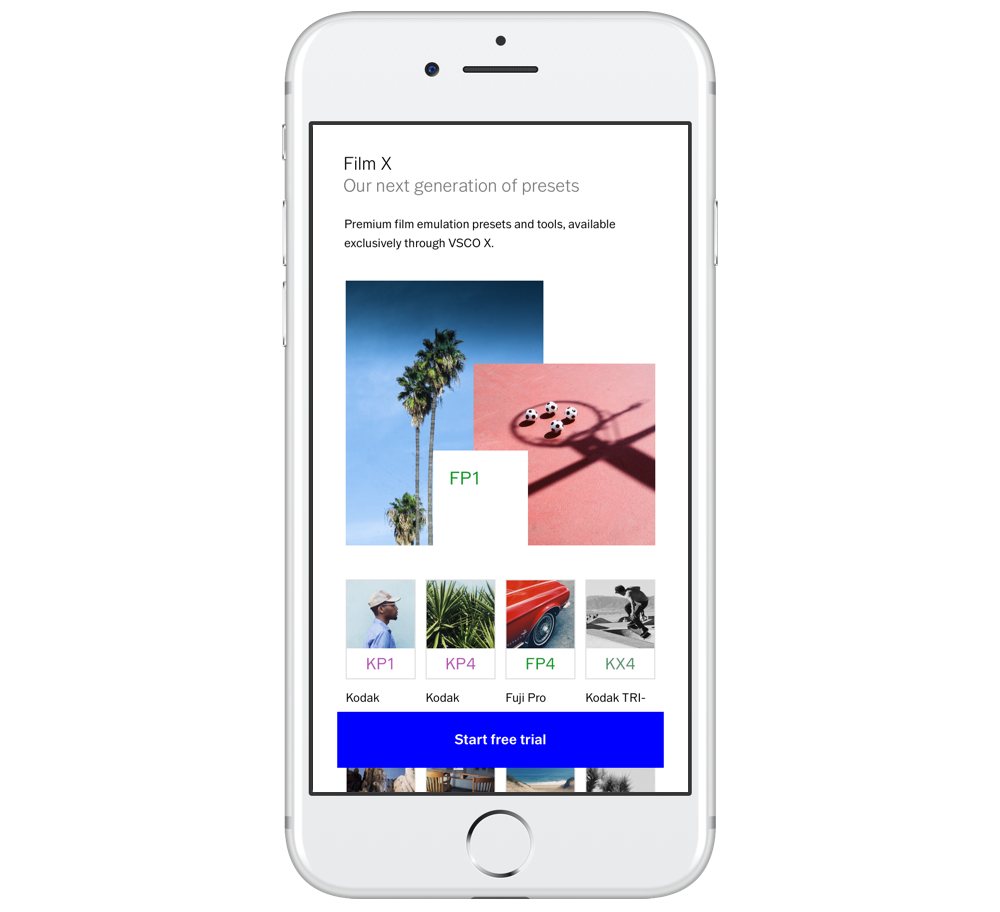
L’application est livrée avec une bonne gamme de filtres gratuitement, et des packs supplémentaires sont disponibles sous forme d’achats intégrés. Mais si tout cela ne vous suffit pas, il existe une option d’abonnement disponible pour 20 $ par an appelée VSCO X. Et, avant de demander, elle se prononce « ex » — nous avons vérifié. Les abonnés ont accès à tous les filtres VSCO ainsi qu’à certaines exclusivités, y compris une poignée qui sont de véritables filtres d’émulation de film. Ils ont fière allure, mais vous devrez décider vous-même de la valeur d’un éditeur de photos par abonnement.
VSCO a également son propre réseau social intégré qui ressemble un peu à une version d’Instagram plus artistique, plus silencieuse et non détenue par Facebook. Nous n’avons pas pris en compte cela dans notre note car il s’agit d’un tour d’horizon des meilleures applications de retouche photo pour iPhone, mais si vous aimez l’idée de partager vos images avec une foule plus sélective, ce n’est pas mal.
Pour toutes ses fonctionnalités, il y a quelques éléments qui ont empêché VSCO d’être notre choix. Tout d’abord, bien que l’interface ait été améliorée par rapport à la dernière fois, elle reste confuse. L’icône de partage universel, par exemple, a été réutilisée pour publier votre photo sur le propre réseau de VSCO; les options de partage et d’enregistrement sont cachées derrière le bouton ⋯, et même dans ce cas, pour accéder à la feuille de partage du système, vous devez appuyer sur Partager, puis faire défiler vers le bas de la liste et appuyer sur Plus.
Les icônes de la barre d’onglets inférieure indiquant différentes sections de l’application sont également déroutantes. La plus à gauche montre trois bandes verticales dans un cercle qui, en quelque sorte, représente le réseau social de VSCO. Celui du milieu indique qu’il s’agit de votre photothèque et de votre appareil photo avec un signe plus. Sur la droite se trouve un visage, qui est probablement l’icône la plus facile à comprendre: c’est là que vit votre profil social. Bien sûr, cela signifie que si vous utilisez VSCO uniquement comme étape intermédiaire entre une application appareil photo et Instagram, les deux tiers de la barre d’onglets de l’application ne vous intéresseront probablement pas.
De plus, VSCO conserve sa propre photothèque séparée de votre photothèque principale. Vous apprécierez cela si vous traitez l’application comme un endroit pour ne garder que vos meilleures photos. Mais cela signifie également que vous conserverez une copie séparée et probablement dupliquée de certaines photos dans votre bibliothèque sur votre appareil et dans les sauvegardes de votre appareil. Cela signifie également que vous ne pouvez pas nécessairement profiter de la fonctionnalité de la photothèque iCloud qui stocke uniquement certaines photos et vignettes sur votre appareil et télécharge le reste à la demande.
Enfin, la politique de confidentialité de VSCO est, comme celle de Darkroom, plutôt vague. Nous avons contacté la société pour obtenir des précisions sur les analyses et la confidentialité des utilisateurs et nous mettrons à jour ces informations si nous avons des nouvelles.
Pour ces raisons, nous pensons que VSCO est une application très solide, mais ce n’est pas notre préférée.
Lightroom
Après l’édition précédente de ce tour d’horizon, nous avons reçu de nombreuses questions sur les raisons pour lesquelles nous n’avons pas mentionné Adobe Lightroom. La réponse est assez simple: il ne fait pas vraiment le même travail que, disons, VSCO ou Chambre noire. À bien des égards, c’est la tentative d’Adobe d’apporter la puissance et les performances de son application de photographie professionnelle standard sur mobile. Mais parce que tant de gens ont posé des questions sur son absence et à cause des API BRUTES disponibles dans iOS 10 et versions ultérieures, nous avons pensé qu’il serait utile d’y remédier.
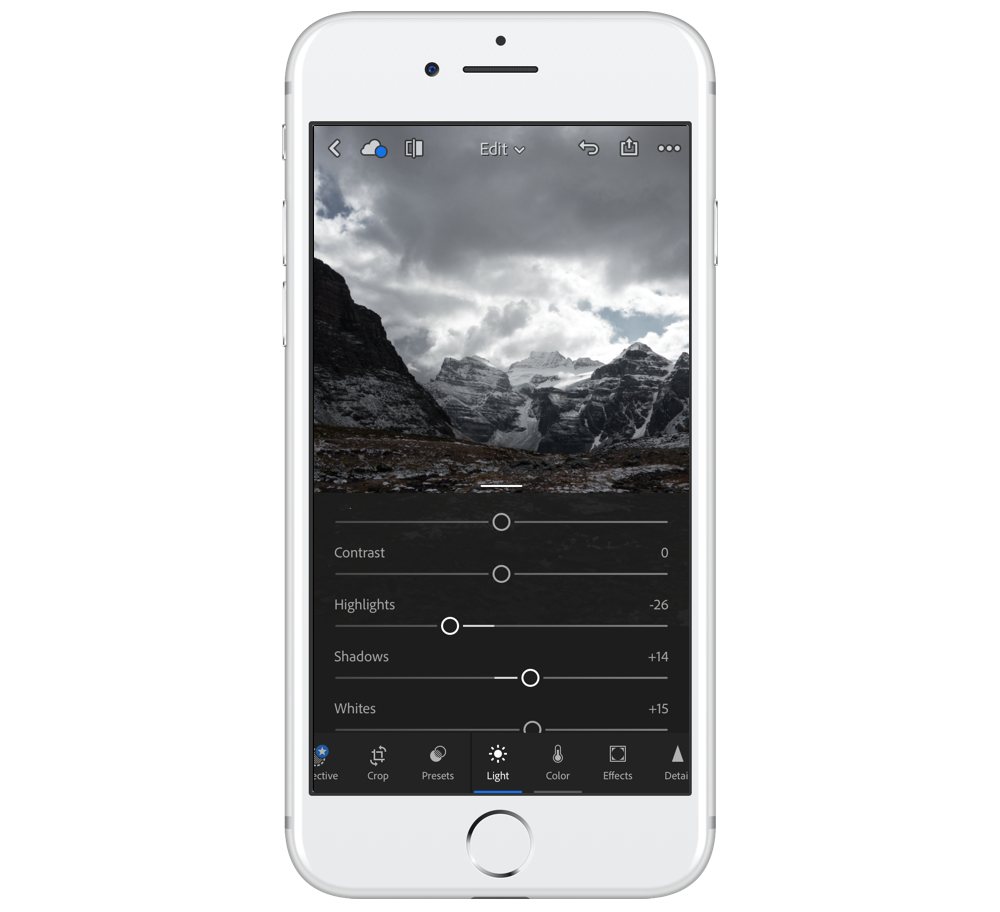
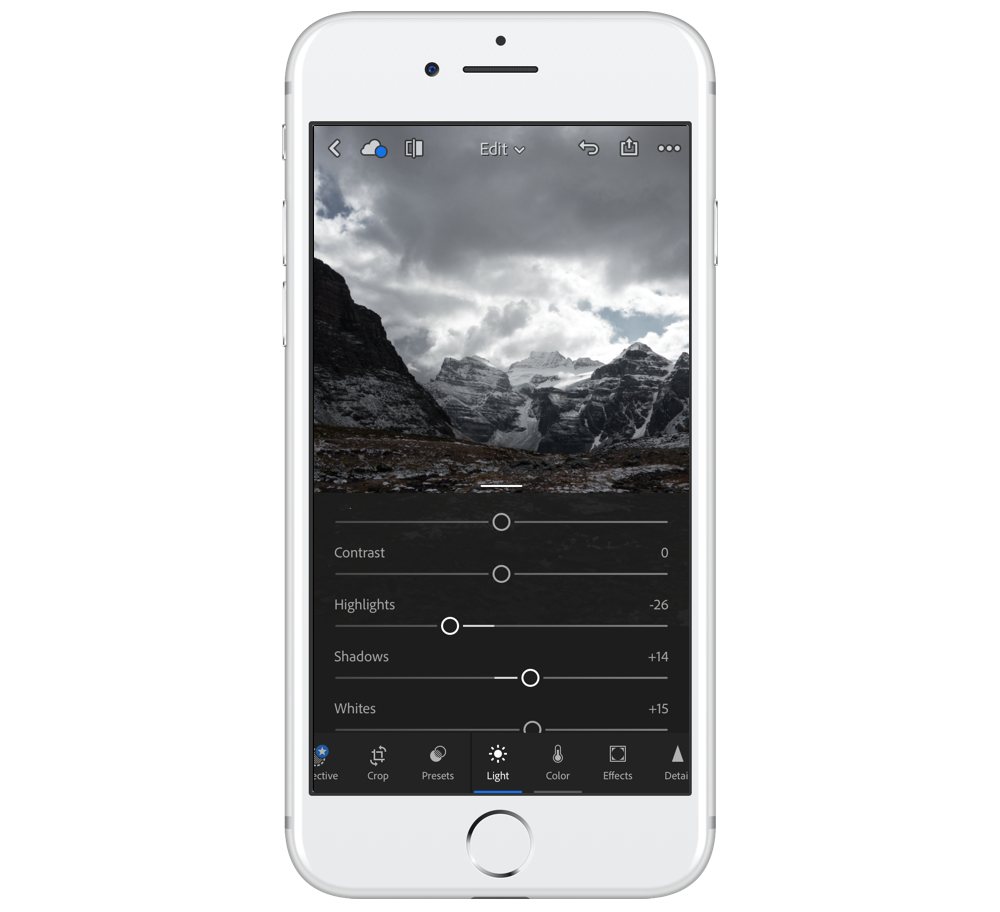
Lightroom est une interprétation très intelligente de son cousin de bureau. Ce n’est bien sûr pas simplement une version réduite de cette application, mais sa puissance disponible est remarquable. Tout simplement, c’est la meilleure application de traitement intermédiaire pour les photos RAW prises sur l’iPhone. Contrairement à la plupart des applications que nous avons mentionnées jusqu’à présent, Lightroom dispose d’une suite d’édition RAW complète intégrée. Vous pouvez ajuster l’exposition, la balance des surbrillances et des ombres, la balance des couleurs individuelles, la netteté, le bruit, etc. — aucune autre application de cette liste ne s’approche de fournir un niveau de contrôle aussi profond aux données brutes du capteur de la caméra.
Malheureusement, parce qu’il y a tellement de puissance disponible, le chemin est beaucoup moins simple pour transformer une photo meh en quelque chose d’incroyable. Il n’y a qu’une poignée de préréglages disponibles, et ce sont toutes des interprétations assez ringardes d’anciens processus photographiques comme le sépia, le sélénium et le traitement croisé. Ainsi, les effets que vous pourriez obtenir en, disons, une minute en chambre noire en quelques clics nécessiteront cinq ou dix minutes de petits ajustements sur des dizaines de curseurs dans Lightroom.
Comme VSCO, Lightroom dispose également de sa propre photothèque isolée. Si vous utilisez déjà les applications Adobe sur votre ordinateur de bureau, cela pourrait vous être très utile, car il s’intègre à votre bibliothèque Creative Cloud. Cependant, la plupart des gens ne sont probablement pas coincés avec Creative Cloud autant qu’ils le sont avec un abonnement iCloud ou Google. Et, en raison de la quantité de produits Adobe traités comme une famille, Lightroom pour iOS est soumis à la politique de confidentialité globale de l’entreprise.
Néanmoins, Lightroom reste une application à conserver dans votre boîte à outils, en particulier si vous photographiez avec une application de caméra prenant en charge la capture RAW.
Apple Photos
Si vous avez acheté un appareil photo numérique au milieu des années 2000, vous connaissez probablement tous les déchets que vous avez dans la boîte: une sangle recouverte d’une marque qui s’est cassée en cinq secondes, un manuel d’utilisation que vous n’avez jamais touché et un CD-ROM rempli de logiciels. Vous auriez pu raisonnablement supposer que tous les logiciels sur ce CD étaient assez terribles, et vous auriez surtout raison. Mais de temps en temps, il pourrait y avoir un joyau là-bas. Mon ancien reflex numérique Canon est venu avec une application de connexion qui m’a permis de filmer des laps de temps, par exemple, ce qui était génial.
Quoi qu’il en soit, voici quelque chose dans ce sens qui pourrait vous surprendre: l’application de retouche photo fournie avec votre iPhone n’est en fait pas trop mauvaise pour des ajustements simples qui ne nécessitent que quelques clics. Il prend en charge l’image RAW complète bien que, pour une raison particulière, les images RAW prises avec une application iPhone ne s’affichent pas complètement; Les images RAW prises avec un appareil photo numérique dédié et visualisées à l’aide de photos s’affichent parfaitement, donc ce bug est assez bizarre.
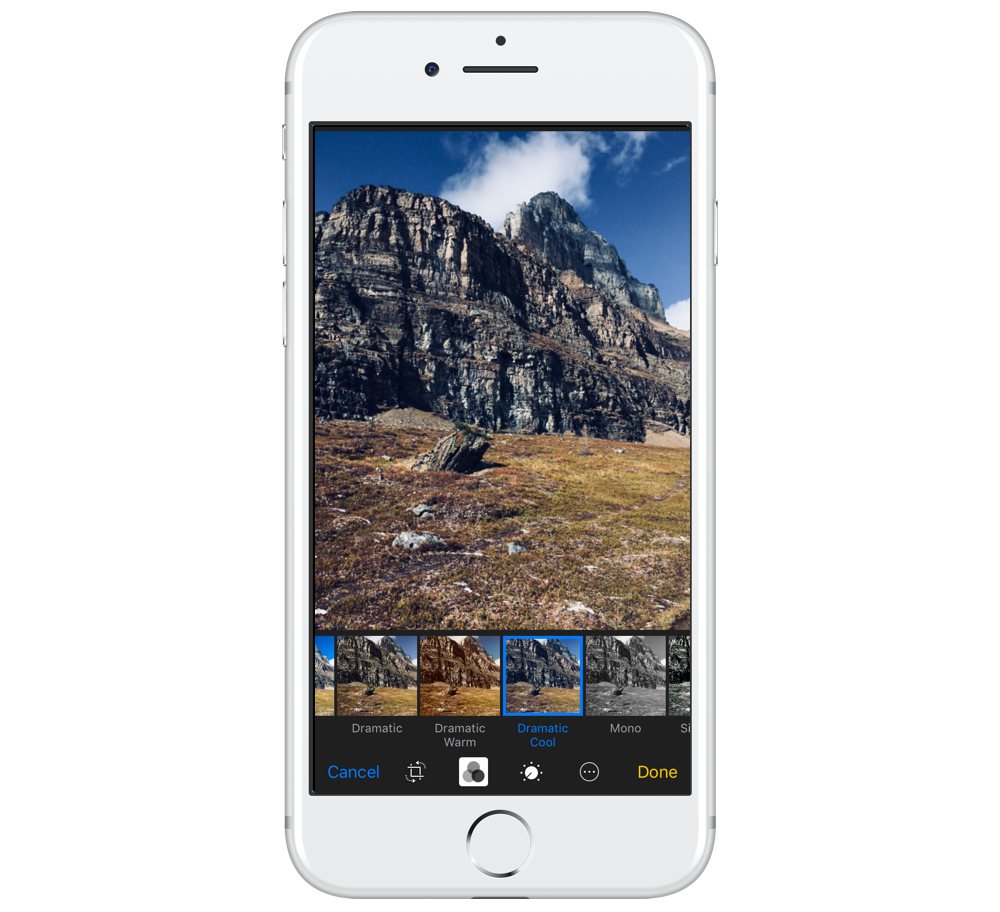
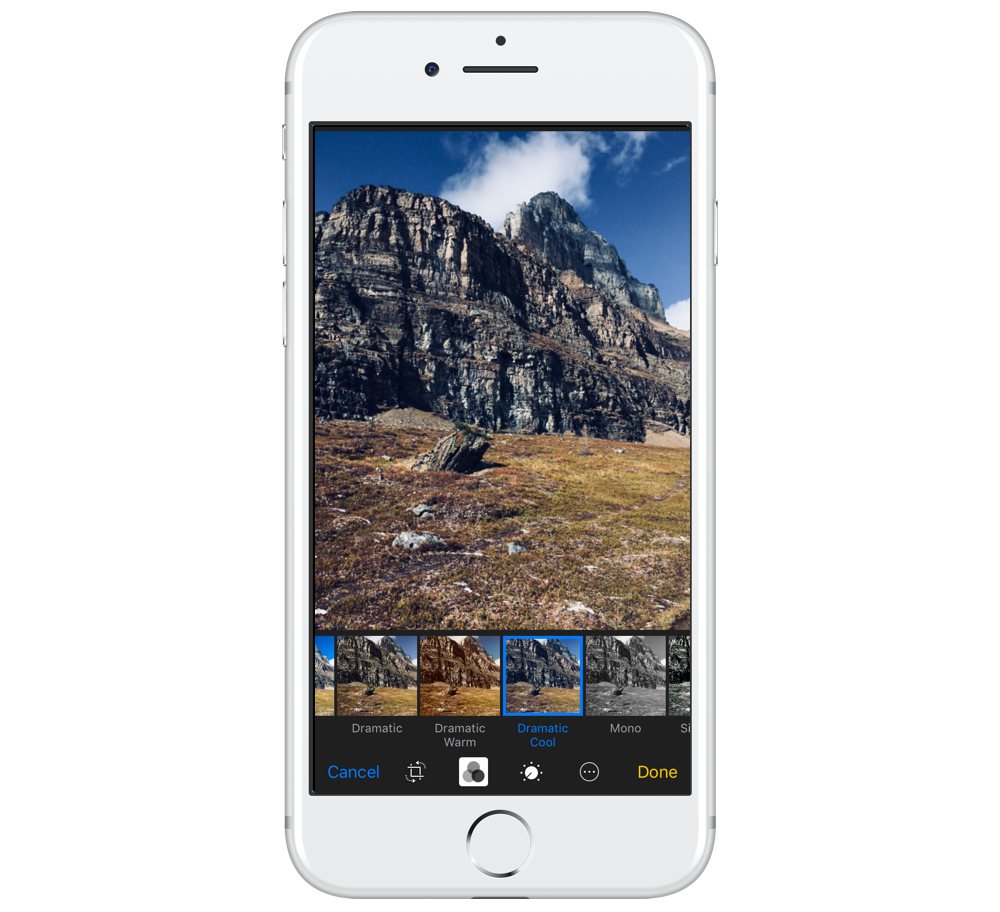
Vous pouvez appuyer sur le bouton Modifier de la barre d’outils tout en regardant n’importe quelle image dans Photos pour afficher l’éditeur intégré. Les filtres intégrés – trouvés en appuyant sur l’icône des cercles qui se chevauchent — sont beaucoup améliorés dans iOS 11. Alors que le précédent ensemble largement criard datait même de 2013 lorsqu’il a fait ses débuts dans iOS 7, les nouveaux sont assez de bon goût. Il existe deux ensembles de filtres de couleurs — Vives et dramatiques — et chacun a des variantes teintées chaudes et froides, ainsi qu’une option neutre. Les filtres Vifs augmentent la saturation de l’image, tandis que les filtres Spectaculaires la réduisent. Il y a aussi trois filtres en noir et blanc si c’est plus votre vitesse.
Sous l’icône en forme de bouton, vous trouverez trois curseurs: Light, Color et B &W. Tous les trois offrent un moyen très simple d’ajuster leurs propriétés respectives pour produire une meilleure photo en fonction de l’analyse de l’image par le système. Par exemple, vous n’avez pas à jouer manuellement avec les commandes d’exposition, de surbrillance et d’ombre; vous pouvez simplement faire glisser le curseur de lumière pour modifier la quantité de lumière dans la scène tout en perdant aussi peu de détails dans les hautes lumières et les ombres. Bien sûr, si vous souhaitez étendre chaque contrôle à ses composants, vous pouvez également le faire.
Il y a une autre astuce intéressante cachée dans les Photos, qui est la possibilité de convertir une photo en direct en une image longue exposition. Vous pouvez le faire en faisant défiler vers le haut dans une photo en direct ouverte et en trouvant la palette d’effets en bas.
Les photos ont leurs inconvénients. La plupart du temps, c’est très limité: aucun filtre supplémentaire n’est disponible en téléchargement, et Apple a toujours été très lent à les ajouter; il n’y a pas d’outils de contrôle de perspective, pas d’outil de courbes et pas d’outil de netteté. De plus, si vous utilisez la photothèque iCloud, vous verrez toujours ces erreurs iCloud célèbres et mystérieuses.
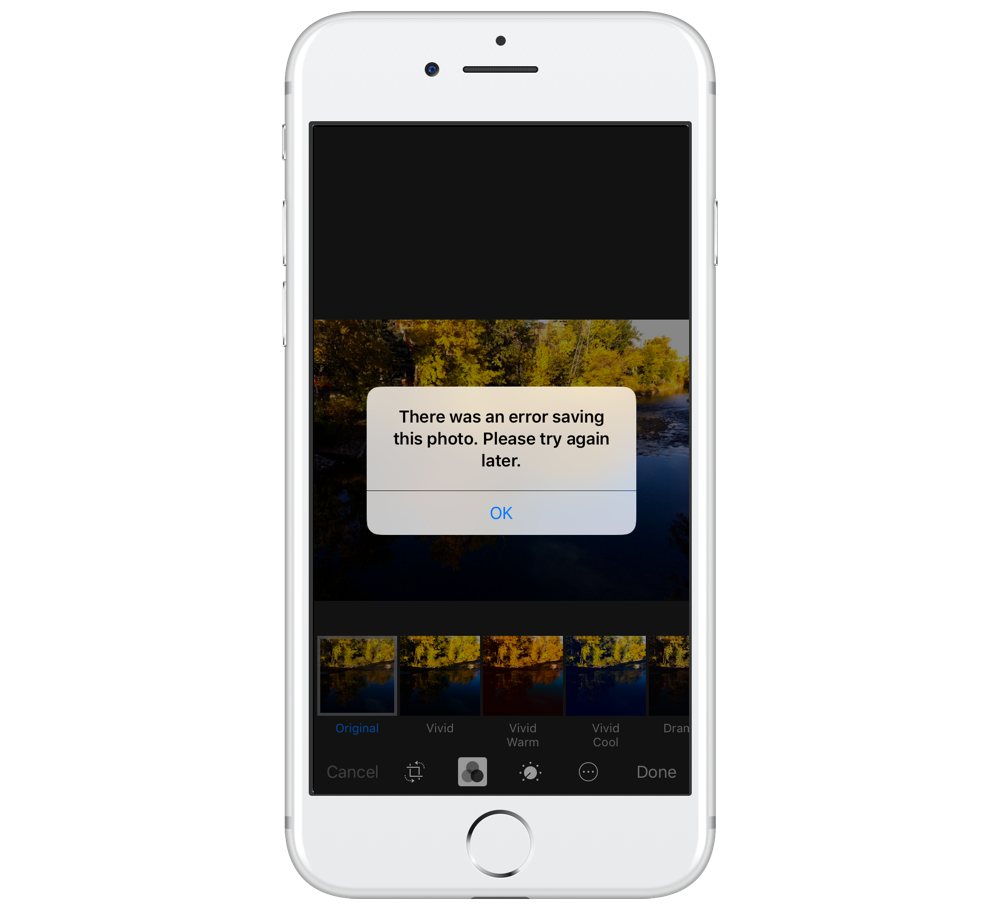
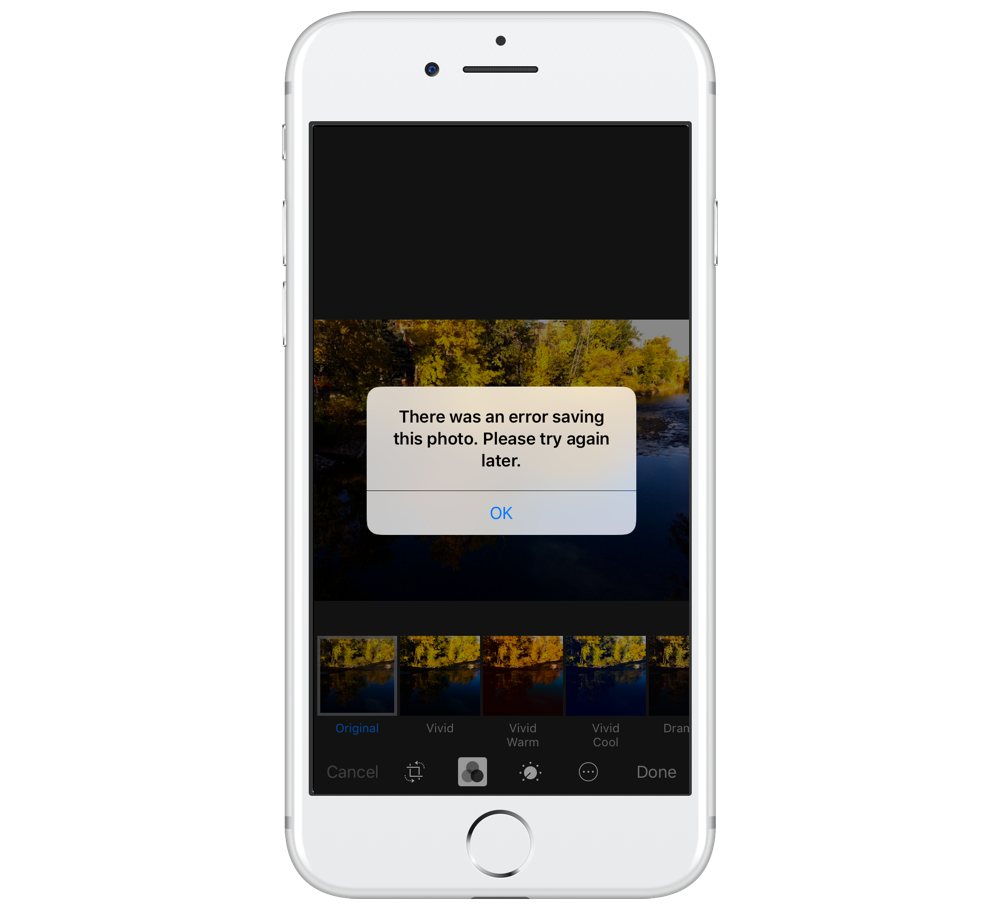
Photos est soumise à la politique de confidentialité que vous avez acceptée lorsque vous configurez votre abonnement iPhone et iCloud. Nous pensons que les antécédents d’Apple en matière de confidentialité des utilisateurs parlent d’eux-mêmes.
À moins que vous n’optiez pour un look sorti directement de l’appareil photo, vous allez probablement trouver des photos restrictives. Cependant, cela vaut la peine de jeter un autre coup d’œil si vous ne l’avez pas fait récemment.
RNI Films
RNI Films est tranquillement devenue l’une de mes applications de retouche photo préférées, malgré certaines limitations frustrantes. Si vous souhaitez recadrer, par exemple, vous devez le faire immédiatement après l’importation de la photo; il n’y a aucun moyen de le faire une fois que vous commencez à plonger dans son éditeur. De plus, il ne prend pas en charge les ajustements RAW, vous devrez donc d’abord utiliser une application comme Lightroom pour créer une photo JPG.


Cependant, si vous pouvez regarder au-delà de ces faiblesses, vous verrez que RNI Films possède l’une des bibliothèques de films émulés les plus complètes que vous trouverez dans n’importe quelle application iOS. Comme VSCO, la société Really Nice Images fabrique des préréglages d’émulation de film de qualité professionnelle pour les applications de bureau, et cela montre: chaque filtre dans les films RNI se sent utilisable. Rien ici n’est trop ostentatoire; même certaines des options les plus bizarres, comme un « Terriblement expiré, Juste horrible! »Un film Polaroid peut en fait être très beau sur la bonne photo.


Comme il s’agit principalement d’une application d’émulation de film, les ajustements que vous effectuez seront plutôt subtils. Il est très difficile de transformer radicalement une photo dans des films RNI, il est donc préférable de commencer par une photo techniquement là où vous le souhaitez, puis de permettre à RNI de vous aider à créer l’ambiance idéale pour l’image.
Il est livré avec une batterie complète d’outils d’édition, y compris certains auxquels vous ne vous attendez peut-être pas, comme les ajustements pré et post-filtre de la température et de la teinte. RNI dit que l’outil grain de film utilise même du grain provenant de stocks de films réels, pas de grain généré ou de bruit numérique.
En fait, ce n’est vraiment que l’étrangeté du flux de travail, le manque de support BRUT et le style d’édition quelque peu restreint qui empêchent cette application d’être mieux notée dans notre tour d’horizon. C’est très bien, et ça vaut le détour.
Snapseed
Le Snapseed de 2017 reste le Snapseed que vous connaissez depuis de nombreuses années. Il dispose toujours d’un vaste assortiment d’outils, du développement BRUT de base à la balance des blancs, en passant par des trucs assez sauvages: l’outil Glamour Glow, bien nommé, donne aux photos une lueur légèrement éclairée, tandis que l’outil Drama ajoute un contraste de bord plutôt exagéré.
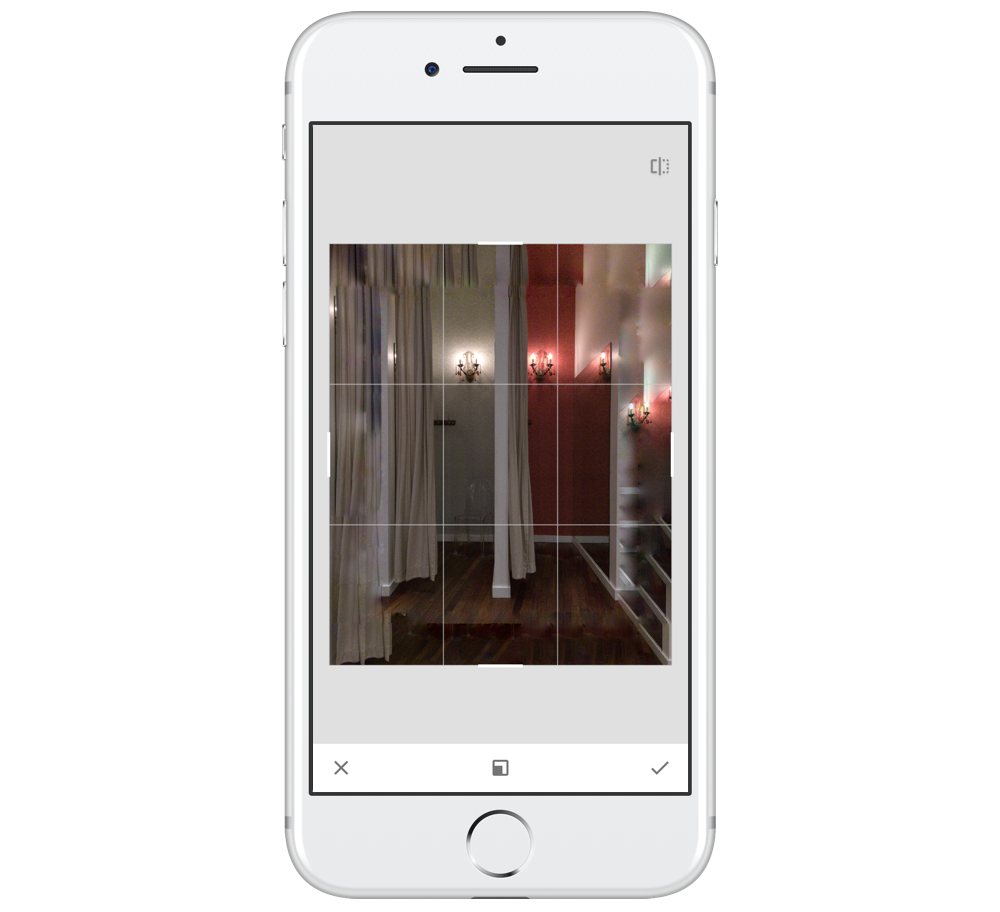
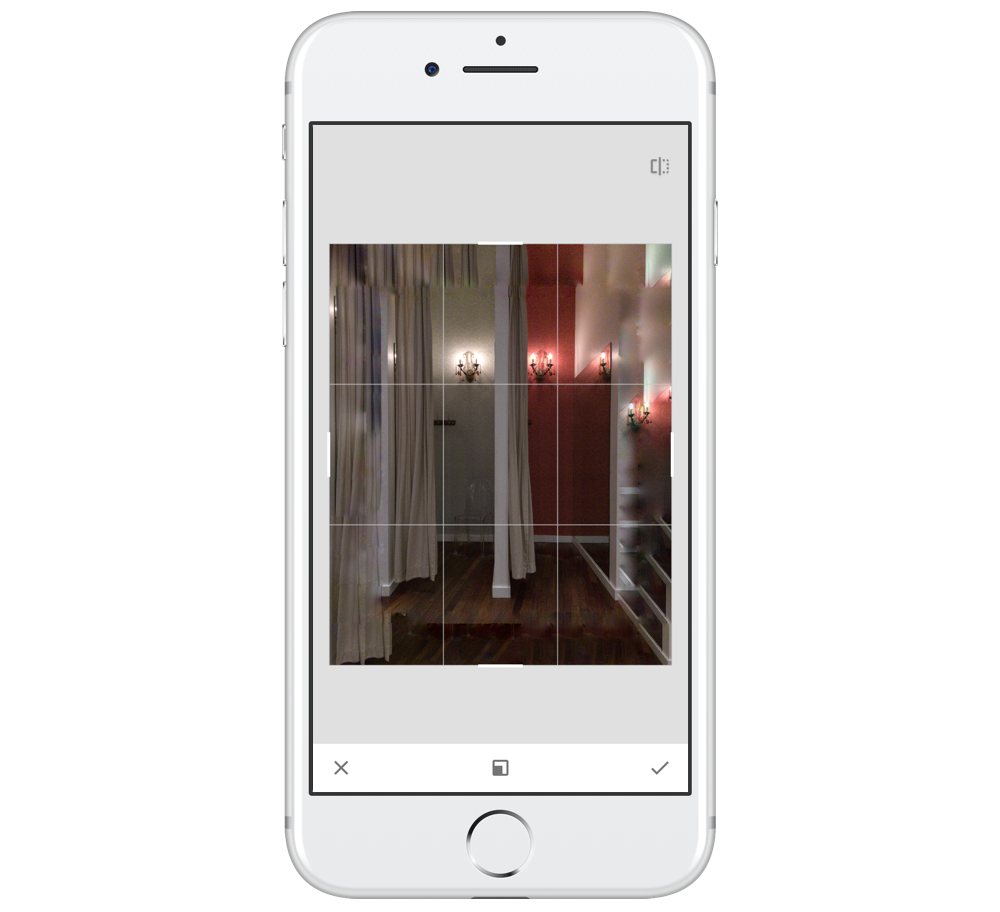
Mais il y a encore plus de choses ridicules dans Snapseed. Un outil de recadrage est une attente de base, mais Snapseed est également livré avec un outil d’expansion, qui remplit les zones au-delà du cadre capturé avec ce qu’il pense y exister. J’ai été époustouflé par l’idée de cela, mais presque chaque fois que je l’ai essayé sur une photo, j’ai été déçu. Une zone élargie ressemble à un clone évident de son plus proche voisin; même un ciel moyennement nuageux est un défi pour Snapseed. Le seul exemple que j’ai trouvé où Expand avait l’air bien était quand je l’ai essayé sur un ciel pratiquement vide. C’est plutôt malheureux, car c’est une très bonne idée. J’espère que c’est quelque chose qui continuera de s’améliorer, en particulier avec les accessoires d’apprentissage automatique de Google.
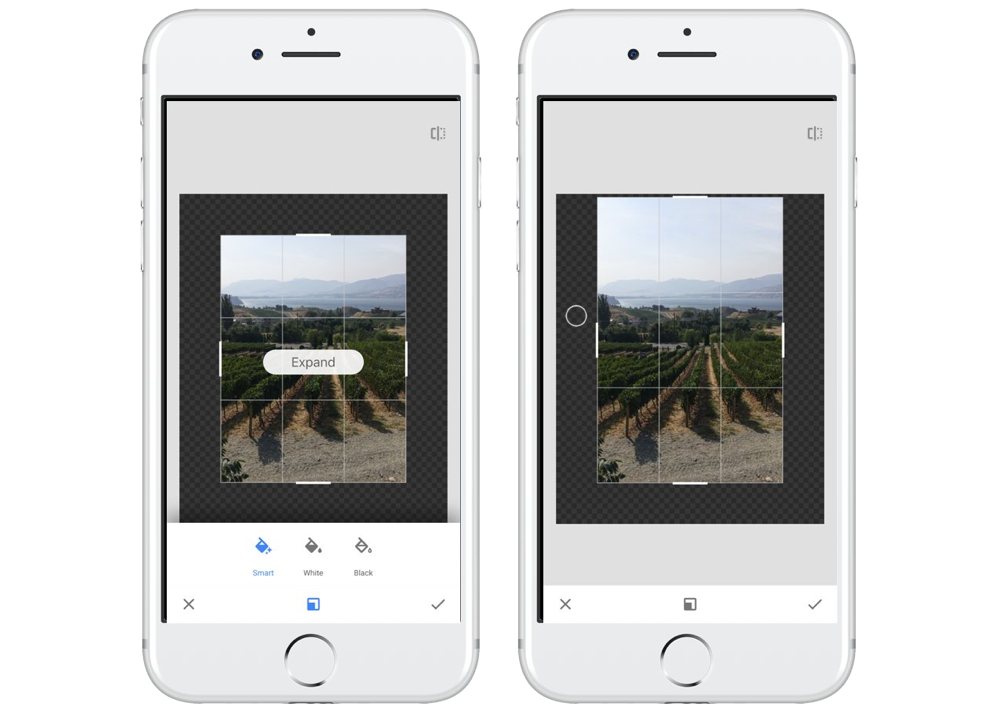
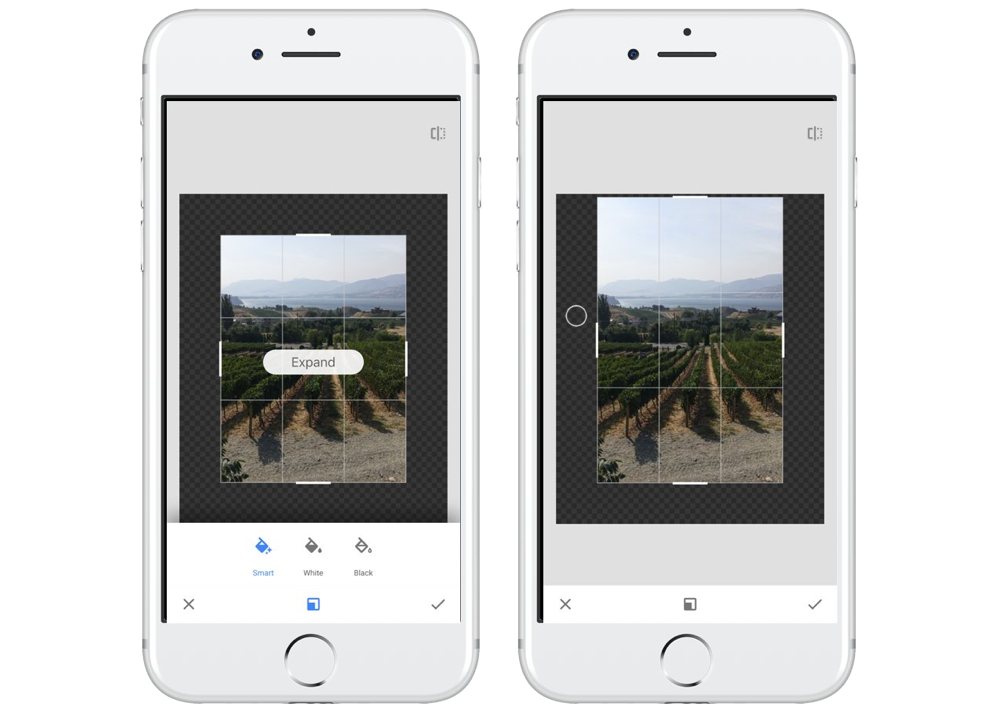
Je pense que Snapseed est une application amusante à avoir sur votre téléphone, même si vous l’ouvrez rarement. Il dispose toujours du vénérable outil de couleur sélective qui permet d’ajuster facilement une couleur spécifique dans une seule zone, et cela vaut la peine d’occuper une place sur le tremplin de votre iPhone.
PS: Si vous vous posez la question, les prévisions brutales pour la randonnée n’ont jamais vraiment eu lieu. Ce fut une journée spectaculaire pour voir une vallée de mélèzes devenir dorée.